D. SAISIE - LE FORMULAIRE
Le formulaire permet d'afficher les données issues des tables d'une base de données ou les réponses d'une requête et éventuellement de créer, modifier ou supprimer ces données. Plusieurs types de formulaires peuvent être créés automatiquement :
![]() Le
formulaire "simple" affiche tous les champs d'un seul enregistrement
Le
formulaire "simple" affiche tous les champs d'un seul enregistrement
![]() Le
formulaire "plusieurs éléments" s'affiche en mode feuille de
données "
Le
formulaire "plusieurs éléments" s'affiche en mode feuille de
données "
![]() Le
formulaire "double affichage" affiche dans le premier volet horizontal tous les
champs d'un seul enregistrement (sélectionné dans le second volet) et
dans le second volet tous les enregistrements en mode "feuille de données
Le
formulaire "double affichage" affiche dans le premier volet horizontal tous les
champs d'un seul enregistrement (sélectionné dans le second volet) et
dans le second volet tous les enregistrements en mode "feuille de données
![]() Le
formulaire s'affiche en mode "page" et
peut recevoir ainsi toutes les améliorations souhaitées – pour
saisir ou modifier les données, revenir en mode "formulaire
Le
formulaire s'affiche en mode "page" et
peut recevoir ainsi toutes les améliorations souhaitées – pour
saisir ou modifier les données, revenir en mode "formulaire
1. FORMULAIRE SIMPLE
C'est le plus courant. Il affiche la totalité des informations d'un enregistrement. Sa création est complètement automatique.
![]() onglet
"créer"
onglet
"créer"
groupe "formulaires"(4ème
bloc)
sélectionner
la table
à partir de laquelle le formulaire doit être créé
<clic g> sur 
le
formulaire s'affiche tout prêt à l'écran
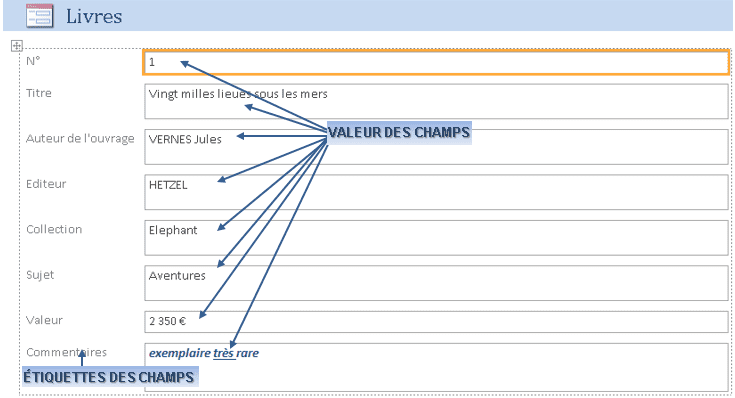
![]() À
partir de la table en cours de la base "ouvrages", Créer un formulaire "simple" comme ci-avant – l'afficher en mode
"formulaire" et passer d'un
enregistrement à l'autre, l'enregistrer sous le nom "formulaire simple" puis le
fermer
À
partir de la table en cours de la base "ouvrages", Créer un formulaire "simple" comme ci-avant – l'afficher en mode
"formulaire" et passer d'un
enregistrement à l'autre, l'enregistrer sous le nom "formulaire simple" puis le
fermer
![]() Pour
choisir le mode formulaire, mode
page ou création, <clic g> sur
Pour
choisir le mode formulaire, mode
page ou création, <clic g> sur 
2. AUTRES FORMULAIRE
Ils affichent les enregistrements en mode "feuille de données" ou "page"
![]() onglet
"créer"
onglet
"créer"
groupe "formulaires"(4ème
bloc)
sélectionner
la table
à partir de laquelle le formulaire doit être créé
<clic g> sur ![]()
<clic g> sur ![]() pour un affichage en mode "page"
pour un affichage en mode "page"
<clic g> sur ![]() pour un affichage en mode "feuille de
données"
pour un affichage en mode "feuille de
données"
le formulaire s'affiche tout
prêt à l'écran
![]() À
partir de la table en cours de la base "ouvrages",
À
partir de la table en cours de la base "ouvrages",
Créer un formulaire "plusieurs
éléments"– l'afficher en mode "formulaire" puis "feuille de données"
3. FORMULAIRE DOUBLE AFFICHAGE"
Il est très pratique car il permet de sélectionner dans la liste des enregistrements du volet bas l'enregistrement dont le détail est alors affiché dans le volet haut.
![]() onglet
"créer"
onglet
"créer"
groupe "formulaires"(4ème
bloc)
sélectionner
la table
à partir de laquelle le formulaire doit être créé
<clic g> sur ![]()
<clic g> sur ![]()
le
formulaire s'affiche tout prêt à l'écran
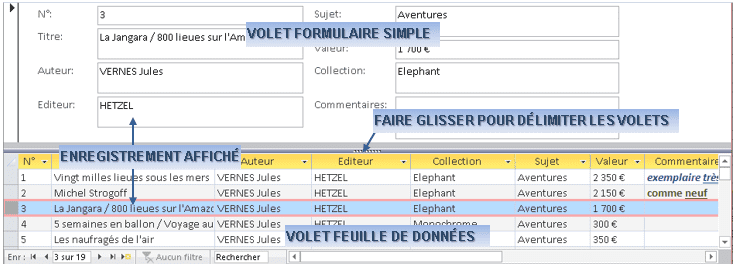
![]() À
partir de la table en cours de la base "ouvrages",
À
partir de la table en cours de la base "ouvrages",
Créer un formulaire "double
affichage" comme ci-dessous – l'afficher en mode "formulaire", changer d'enregistrement - l'enregistrer
sous le nom "formulaire double" puis le fermer
4. PRÉSENTATION
La présentation obéit aux mêmes règles que pour la table ou pour l'état.
![]() À
partir du formulaire "plusieurs
éléments" en cours de la base "ouvrages",
À
partir du formulaire "plusieurs
éléments" en cours de la base "ouvrages",
Affiner sa présentation comme ci-dessous et l'afficher en mode "formulaire"
L'enregistrer sous le nom "consultation" puis le fermer
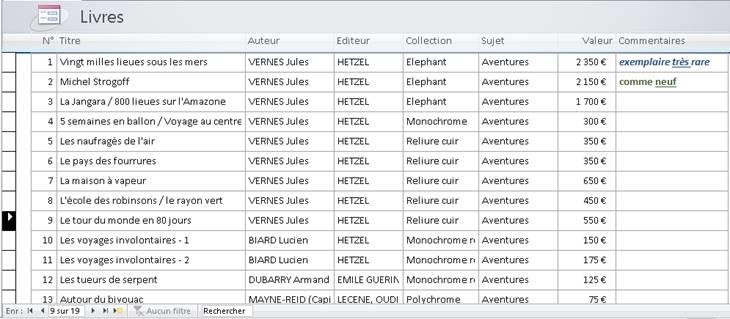
![]() Ouvrir
le formulaire "formulaire double" de la base "ouvrages",
Ouvrir
le formulaire "formulaire double" de la base "ouvrages",
Affiner sa présentation comme ci-dessous et l'afficher en mode "formulaire"
L'enregistrer puis fermer la base de données
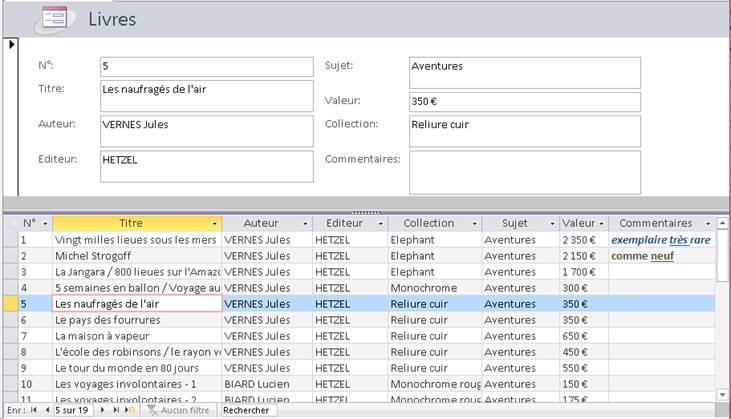
5. DÉMONSTRATION - DIDACTICIEL - ENTRAÎNEMENTS
![]()
<clic g> sur
"démonstration" et la suivre
la fermer
<clic g> sur "didacticiel" et reproduire la démonstration en
suivant les bulles d'aide
la fermer
![]()
<clic g> sur "entrainement" et
suivre les consignes de "description" ci-dessous